Ako morate neko vrijeme ostaviti računalo, ne morate ga isključiti. Jednostavno možete uspavati računalo. Izlaz iz nje događa se u roku od samo nekoliko sekundi. Osim toga, ovaj način rada ima jednu vrlo značajnu prednost: prilikom prebacivanja na njega ne trebate zatvarati pokrenute programe i aplikacije.
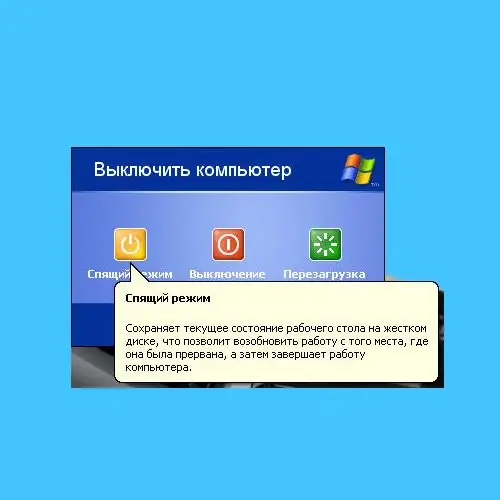
Potrebno
Windows računalo
Upute
Korak 1
Prvo prolazimo kroz proces ulaska u stanje hibernacije na operacijskom sustavu Windows XP. Imajte na umu da da biste omogućili hibernaciju, najmanje deset posto prostora na sistemskom disku vašeg računala mora biti slobodno, jer u suprotnom nećete moći koristiti ovu opciju.
Korak 2
Prvo morate aktivirati ovu opciju operativnog sustava. Da biste to učinili, desnom tipkom miša kliknite na prazno područje radne površine. Pojavit će se kontekstni izbornik u kojem odaberite "Svojstva". U prozoru koji se pojavi kliknite karticu "Čuvar zaslona". Na dnu prozora koji se pojavi nalazi se gumb "Napajanje". Kliknite ovaj gumb. Zatim idite na karticu "Hibernation". Nakon toga potvrdite okvir pored retka "Dopusti upotrebu hibernacije".
3. korak
Opcija koja vam je potrebna sada je aktivirana. Sukladno tome, možete prebaciti računalo u stanje mirovanja. Da biste to učinili, kliknite gumb "Start". Zatim odaberite "Onemogući". Kao što ćete primijetiti, u prozoru koji se pojavi nema gumba "Hibernation", postoji samo "Standby mode". Da ih ne zbunite - to su različite stvari. U ovom prozoru pritisnite tipku Shift.
4. korak
Nakon toga vidjet ćete da se hibernacija sada pojavila umjesto stanja čekanja. Da biste izašli iz njega, trebate pritisnuti gumb za napajanje na sistemskoj jedinici. Na nekim modelima matičnih ploča možete probuditi računalo iz stanja mirovanja jednostavnim pritiskom bilo koje tipke na tipkovnici.
Korak 5
U operacijskom sustavu Windows 7 hibernacija je zamijenjena hibernacijom. Razlika je u tome što se podaci nakon spavanja računala zapisuju na tvrdi disk, a ne u RAM. Nakon izlaska iz stanja mirovanja, podaci se obnavljaju. Da biste ušli u način hibernacije na ovom operacijskom sustavu, kliknite "Start". Pomaknite pokazivač iznad strelice pored stavke Isključi. Zatim s popisa koji se pojavi odaberite "Spavanje". Nakon toga, računalo će se prebaciti u stanje hibernacije.






